Het opstartgeluid uitschakelen (of "Opstartgeluid") op een Mac

Start of herstart je Mac en het traditionele "opstartgeluid" klinkt ". Hiermee weet u of de Mac correct opstart, maar het is niet geschikt als u uw Mac opstart op een rustige locatie zoals een bibliotheek, of als iemand in de buurt slaapt.
U kunt het geluid eenvoudig uitschakelen op je volgende start, als je weet wat je moet doen. Maar het geluid permanent dempen vereist een terminalopdracht die een verborgen instelling wijzigt.
Het opstartgeluid tijdelijk uitschakelen
Het opstartgeluid van uw Mac is afhankelijk van het volumeniveau waarop uw Mac was ingesteld toen het werd uitgeschakeld. Als je Mac is ingesteld op het maximale volumeniveau, wordt het opstartgeluid op maximaal volume afgespeeld. Als uw Mac is gedempt, wordt het opstartgeluid gestopt.
Om het opstartgeluid uit te schakelen, drukt u gewoon op de knop "Mute" op uw toetsenbord (dat is de F10-toets op een MacBook) voordat u uw Mac afsluit of herstart. Als je ooit om wat voor reden dan ook je Mac moet herstarten maar je wilt geen ruis, doe dit dan gewoon.
Als je geen dempingsknop op je toetsenbord hebt, kun je altijd gewoon de volumeschuifknop instellen naar het laagste niveau zal het gaan. Dat bereikt hetzelfde.
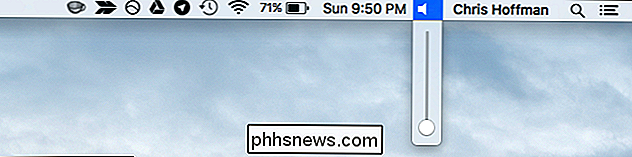
Het opstartgeluid permanent uitschakelen
Om het opstartgeluid permanent uit te schakelen, zodat het niet wordt afgespeeld bij het opstarten, zelfs als u uw volumeniveau hebt ingesteld op het maximale volume wanneer u het apparaat uitschakelt, u moet een terminalopdracht gebruiken.
Open hiervoor een terminalvenster. Druk op Command + Spatie om Spotlight-zoeken te openen, typ Terminal en druk op Enter. U kunt ook een Finder-venster openen en naar Toepassingen> Hulpprogramma's> Terminal gaan.
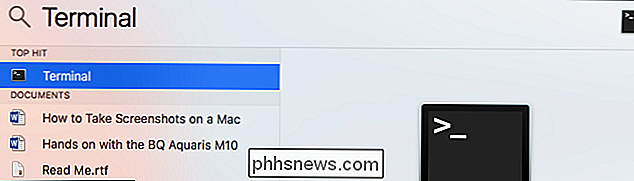
Voer de volgende opdracht uit in het terminalvenster:
sudo nvram SystemAudioVolume =% 80
Voer uw wachtwoord in wanneer daarom wordt gevraagd en druk op Enter. Start je Mac opnieuw op en je zult het geluid niet horen.

Als je je wijziging later ongedaan wilt maken en het opstartgeluid normaal wilt laten spelen tijdens het opstarten van je Mac, voer je de volgende opdracht uit:
sudo nvram -d SystemAudioVolume
Help, het commando werkte niet!
Sommige mensen melden dat de bovenstaande opdracht niet werkt op hun Macs. Als het opstartgeluid op uw systeem niet werd onderdrukt, kunt u proberen om een van deze andere opdrachten uit te voeren. Deze werken naar verluidt voor sommige mensen. Dit kan afhankelijk van de hardware zijn en bepaalde commando's kunnen alleen op bepaalde hardware werken.
sudo nvram SystemAudioVolume =% 01
sudo nvram SystemAudioVolume =% 00
sudo nvram
(In het bovenstaande commando is dat één spatie tussen de aanhalingstekens.)
Veel websites zeggen dat je je Mac kunt dempen bij het opstarten door op de knop "Mute" op je toetsenbord te drukken en deze ingedrukt te houden nadat je de Mac hebt opgestart. Dit werkte echter niet voor ons. Misschien werkt het alleen op oudere versies van Mac OS X, of met oudere Mac-hardware.
Houd er rekening mee dat u het opstartgeluid niet hoort wanneer u uit de slaap- of stand-bymodus komt. Dat is nog een goede reden om je Mac gewoon in de sluimerstand te zetten in plaats van hem volledig uit te schakelen, hoewel iedereen af en toe een volledige shutdown moet uitvoeren, al is het maar voor een systeemupdate.

Koop uw kabelmodem in plaats van het te huren om $ 120 per jaar te besparen
Wanneer u zich aanmeldt voor een internetdienst via de kabel, hebt u een modem nodig. U wordt vaak gevraagd te kiezen tussen het huren van het modem bij uw internetprovider voor een maandelijks bedrag of het kopen van het modem. Als u zich al heeft aangemeld voor een internetdienst via de kabel, ziet u mogelijk een "modemhuur" -tarief uw maandelijkse factuur.

Apples nieuwe Notes-app gebruiken om je gedachten te ordenen
Notities maken kan het verschil maken tussen het onthouden van dat briljante idee dat je in de douche hebt bedacht en het door de afvoer laten gaan. De Notes-app van Apple heeft een lange weg afgelegd van zijn nep-papier-papier dagen, gevuld met functies om ervoor te zorgen dat je beste brainstormsituaties altijd binnen handbereik zijn.



